对于任何想要自定义其计算机视觉体验的 Windows 11 用户来说,添加新字体都是一项必备技能。但是对于不熟悉 Windows 11 操作系统的新手来说,这可能会让人望而生畏。因此,php小编柚子特此为您奉上这篇全面指南,详细介绍如何在 Windows 11 中轻松添加字体,让您充分发挥计算机的个性化潜力。
1、按 Win 键,或点击任务栏上的开始,在打开的应用中,点击打开设置。
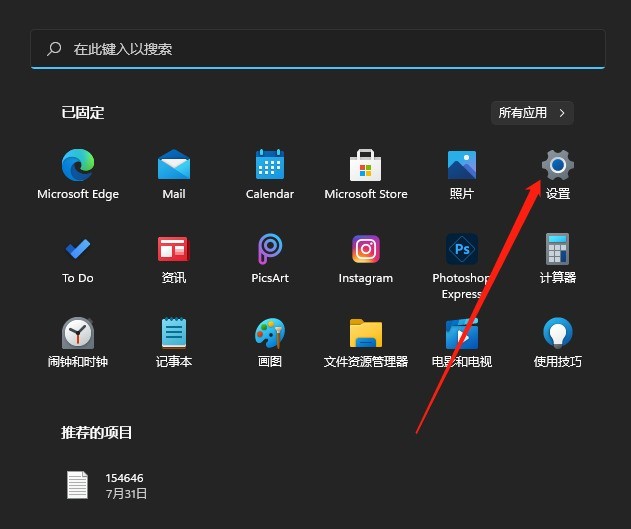
2、设置(Win i)窗口,左侧点击个性化,右侧点击字体(安装、管理)。
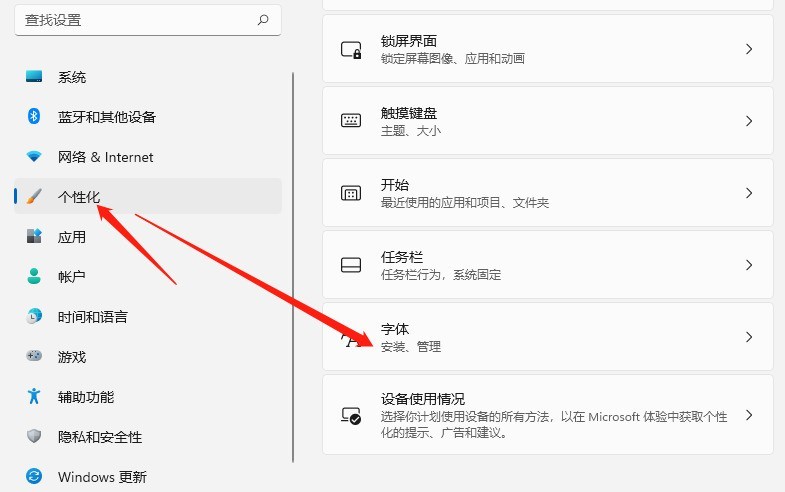
3、个性化 - 字体下,就可以添加字体了(拖放以安装,将字体文件从文件资源管理器或桌面拖放到此处,以便在你的设备上安装字体)。
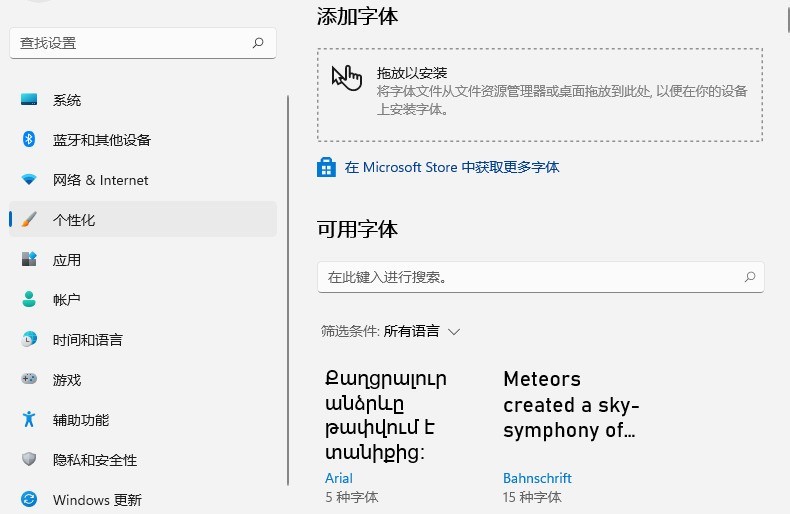
以上是微软系统win11怎么添加字体_微软系统win11添加字体的方法的详细内容。更多信息请关注PHP中文网其他相关文章!




